Secara default saat enduser/pengguna mau mengakses API yang telah dibuat di Publisher, enduser di Devportal tinggal klik subscribe API yang akan dipakai dan langsung bisa digunakan API tersebut. Dengan ditambahkan approval ini, enduser tidak bisa langsung menggunakan API, sampai ada yang mengapprove permintaan tersebut.
Menambahkan Workflow di Management Console
- Masuk ke Management Console WSO2 API Manager melalui URL:
https://<APIM_URL>:9443/carbon
- Pilih menu Registry > Browse.
- Di locations masukkan lokasi berikut :
/_system/governance/apimgt/applicationdata/workflow-extensions.xml
klik Go, edit file workflow-extensions.xml dengan pilih Edit as text.
- Cari bagian dan nonaktifkan SubscriptionCreationSimpleWorkflowExecutor, aktifkan SubscriptionCreationApprovalWorkflowExecutor.
<!--SubscriptionCreation executor="org.wso2.carbon.apimgt.impl.workflow.SubscriptionCreationSimpleWorkflowExecutor"/-->
<SubscriptionCreation executor="org.wso2.carbon.apimgt.impl.workflow.SubscriptionCreationApprovalWorkflowExecutor"/>
- Klik Save Content, flow approval sudah aktif.
Mencoba Workflow pada API Subscription
- Pergi ke halaman Devportal, dan lakukan subscribe ke API yang mau digunakan, status subscribe menjadi ON_HOLD dan API belum bisa digunakan sampai admin melakukan approval.
- Masuk ke Admin Portal melalui URL:
https://<APIM_URL>:9443/admin
- Pergi ke menu Tasks > Subscription Creation.
- Disini kita bisa melihat daftar permintaan API yang membutuhkan approval dari kita, pilih permintaan apakah di Approve atau di Reject.
- Selain dihalaman admin approval juga bisa diakses di halaman Publisher, dengan memilih menu Tasks, secara default akan ditampilkan halaman Subscription Creation, sama dengan di halaman admin, kita tinggal pilih mau di Approve atau di Reject.
- Setelah di Approve, kembali ke halaman Devportal, sekarang status subscription menjadi UNBLOCKED.
Dengan langkah-langkah di atas, kita berhasil menambahkan workflow pada proses subscription API di WSO2 API Manager.
Jika ada bagian yang kurang jelas, jangan ragu untuk untuk kirim komentar dibawah, sampai jumpa lagi di artikel selanjutnya.

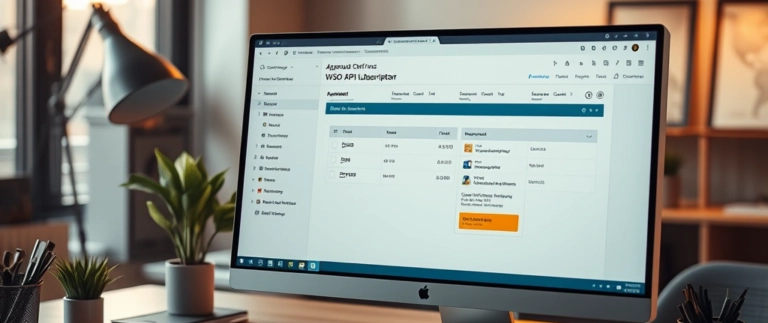
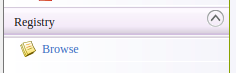
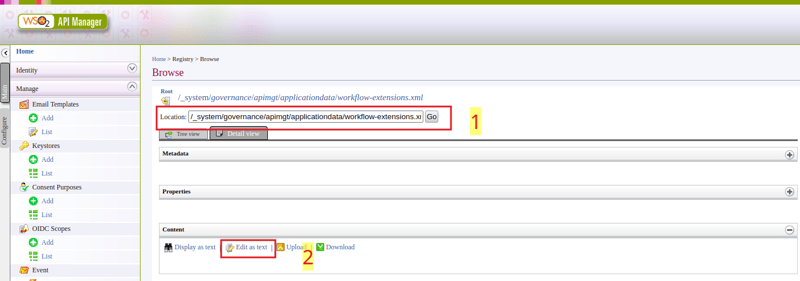
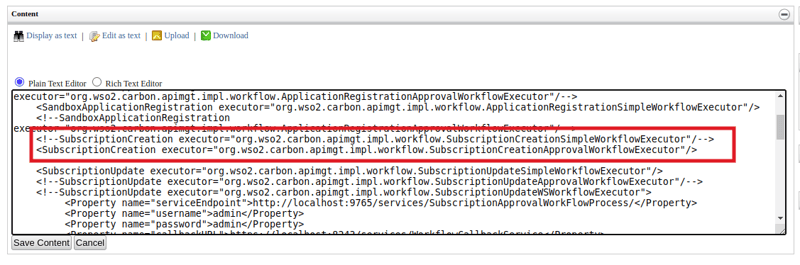
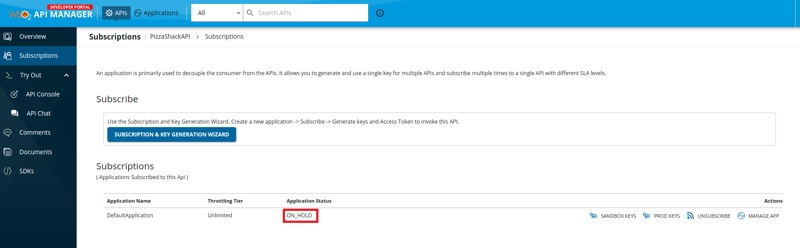



Top comments (0)